هدف کلی از توسعه اپلیکیشن جالیزان، کنترل و پایش زمین ها و مزارع از راه دور می باشد. از طریق نرم افزار جالیزان می توانید در هر لحظه اطلاعات جامعی را در رابطه با زمین خود کسب کنید. جالیزان به شما کمک میکند تا آنالیز های دقیقی را از زمین و مزرعه خود بدست آورید.
نصب این نرم افزار این امکان را به شما می دهد که بدون نیاز به ورود به سامانه مستقیما با باز کردن اپلیکیشن زمین خود را کنترل کنید.
استفاده ازاپلیکیشن جالیزان به مراتب می تواند راحت تر و سریع تر از ورود از طریق سامانه باشد. زیرا احتیاجی به باز کردن صفحه وب و وارد کردن شماره تماس و درخواست کد نمیباشد.
در ادامه نحوه استفاده از نرم افزار جالیزان به ساده ترین روش ممکن ارائه خواهد شد.
برای ارتباط گرفتن با مشاوران کافیست در پیامرسانهای واتساپ، تلگرام، ایتا یا بله به شماره 09358684717 سوالات و مشکلات خود ارسال کنید؛ کارشناسان ما در سریعترین زمان ممکن پاسخگوی شما خواهند بود.
گام اول: نصب برنامه
صفحه مرورگر خود را باز کرده و کلمه جالیزان را سرچ کنید. همچنین میتوانید آدرس jalizan.com را مستقیما وارد کنید تا به صفحه سامانه انتقال پیدا کنید.
با ورود به سامانه تصویر زیر نمایان میشود .از طریق نسخه وب و یا اپلیکیشن می توانید مزرعه خود را ساخته و کنترل کنید که در اینجا هدف نصب و استفاده از نسخه اپلیکیشن میباشد.
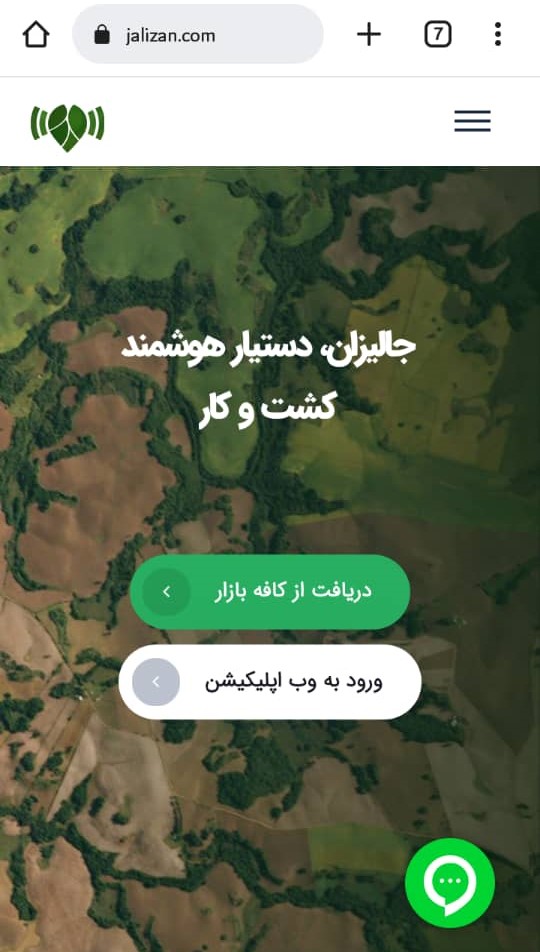
گزینه “دریافت از کافه بازار” را کلیک کنید.
به این صفحه هدایت خواهید شد. بر روی گزینه “نصب” کلیک کنید تا فرآیند دریافت نرم افزار آغاز شود.
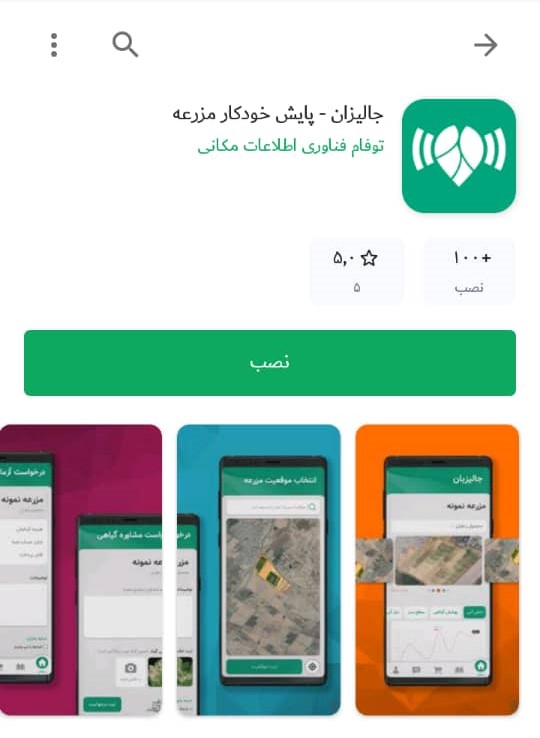
پس از نصب برنامه آن را از منوی موبایل خود باز کنید.
توضیحات مختصری در چند صفحه برای شما ارائه شده است. توصیه می شود در همان ابتدا آن ها را مطالعه کنید .در غیر این صورت میتوانید از گزینه “بعدی” استفاده کرده تا به مراحل جلوتر بروید.
گام دوم: ثبت نام در برنامه
در کادر مورد نظر شماره همراه خود را وارد نمایید و گزینه “قبول شرایط و ادامه” را کلیک کنید.
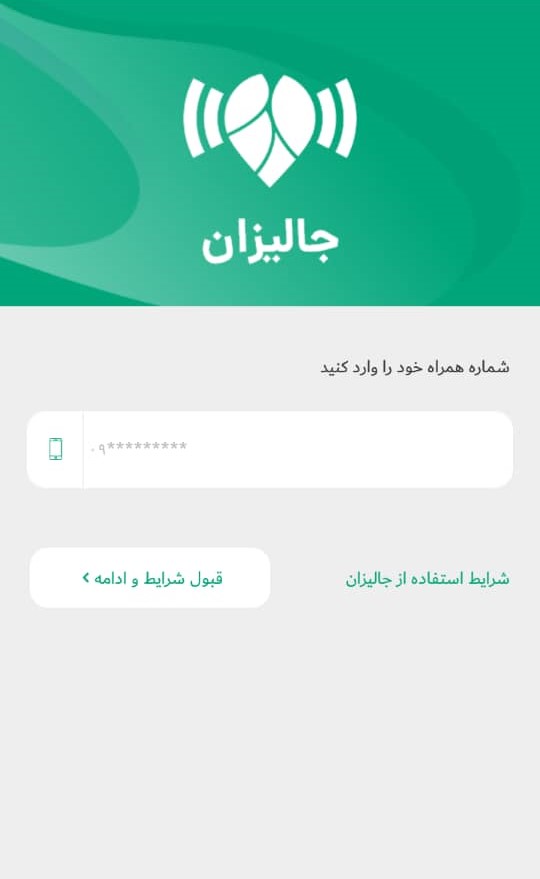
کد پنج رقمی ارسال شده به شماره همراهتان را در جایگاه تعیین شده بنویسید و ادامه را بزنید.
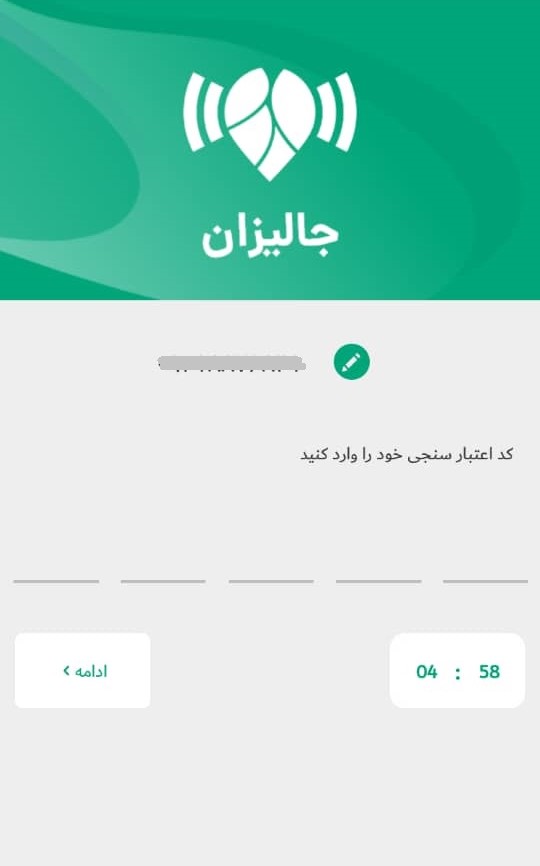
در صفحه زیر اطلاعاتی را که نرم افزار از شما میخواهد را در کادر های مخصوص خود کامل کنید و ادامه دهید…
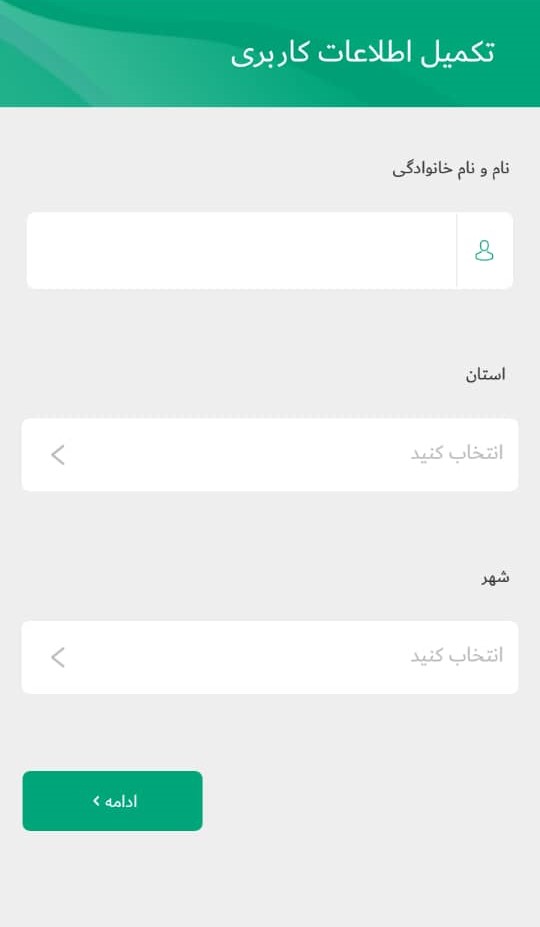
پس از تکمیل اطلاعات، صفحه زیر برای شما نمایان می شود.
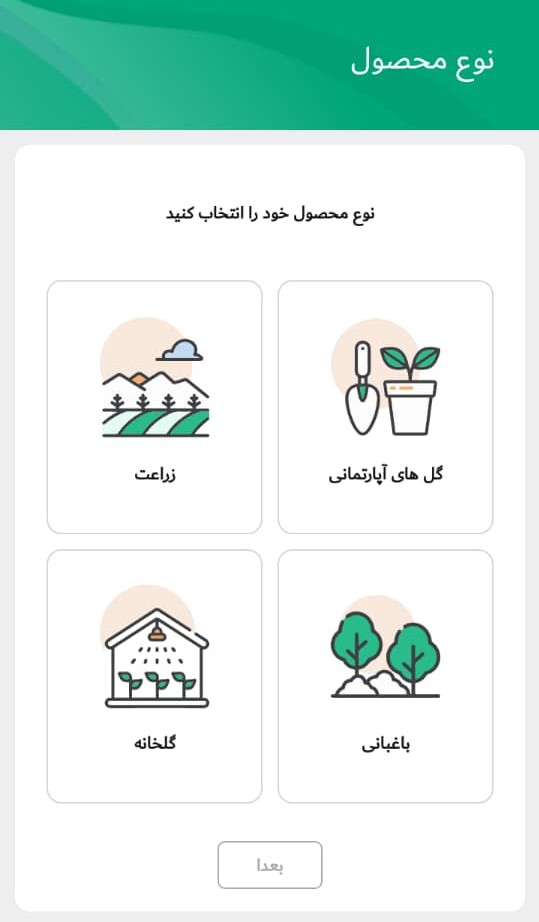
ثبت محصول:
یکی از چهار محصول را که مد نظرتان است انتخاب کنید تا مراحل ثبت گیاه شما آغاز شود.به عنوان مثال زراعت (ثبت محصولات باغداری و زراعت به یک نحو میباشد ). سپس عنوانی را برای مزرعه خود انتخاب کنید .این عنوان می تواند هر چیزی باشد که شما با دیدن آن دقیقا متوجه شوید که روی کدام یک از محصولات خود قرار دارید.
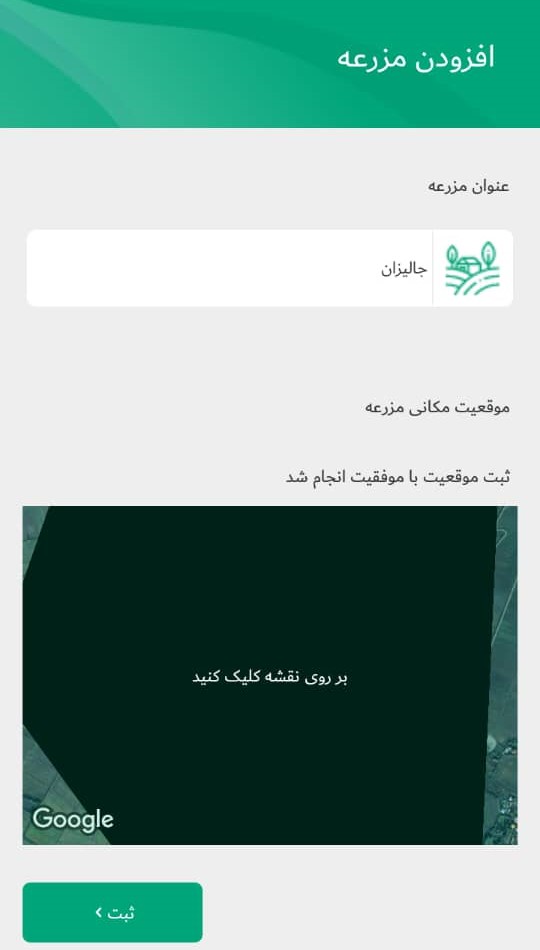
در قسمت بعد روی نقشه کلیک کنید تا قابلیت رسم چند ضلعی برای شما فعال شود.
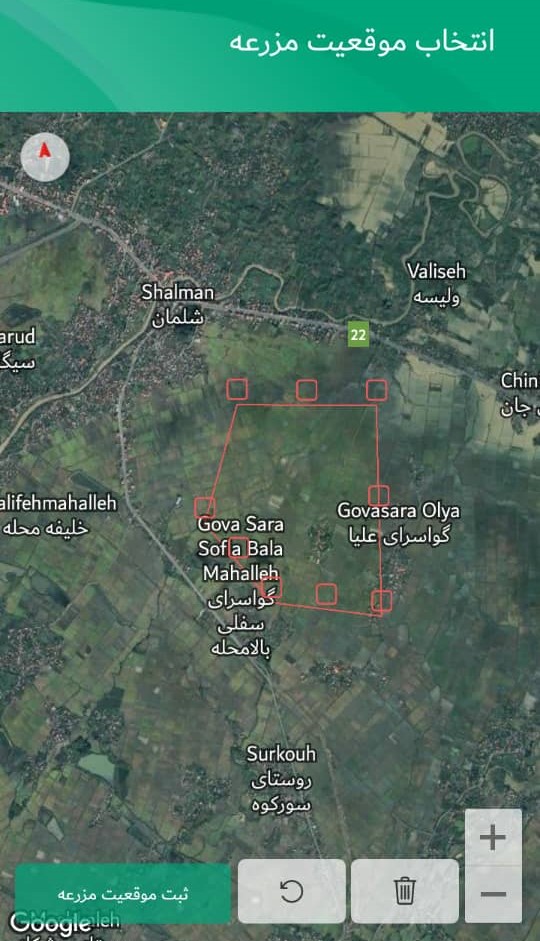
پس از رسم چند ضلعی اطلاعات زمین خود را در فیلد های مشخص شده کامل کنید در انتها میتوانید آن بخش از زمین خود را که به این محصول اختصاص داده اید تعیین کنید.
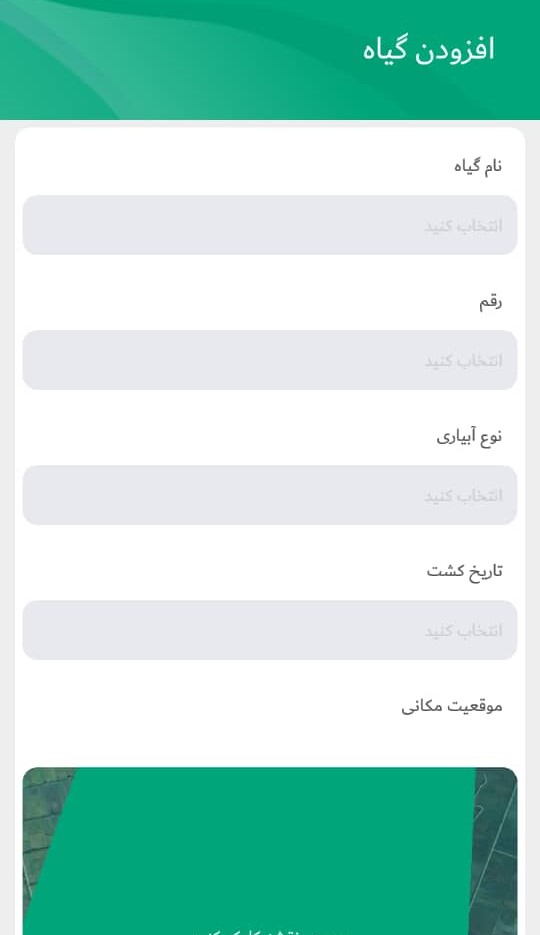

موقعیت را ثبت کنید و در آخر ثبت نهایی را بزنید تا مزرعه شما در صفحه اختصاصی شما ثبت شود. مجددا به صفحه اصلی بازگردید. می بینید که محصول در صفحه اصلی برنامه نمایش داده میشود.
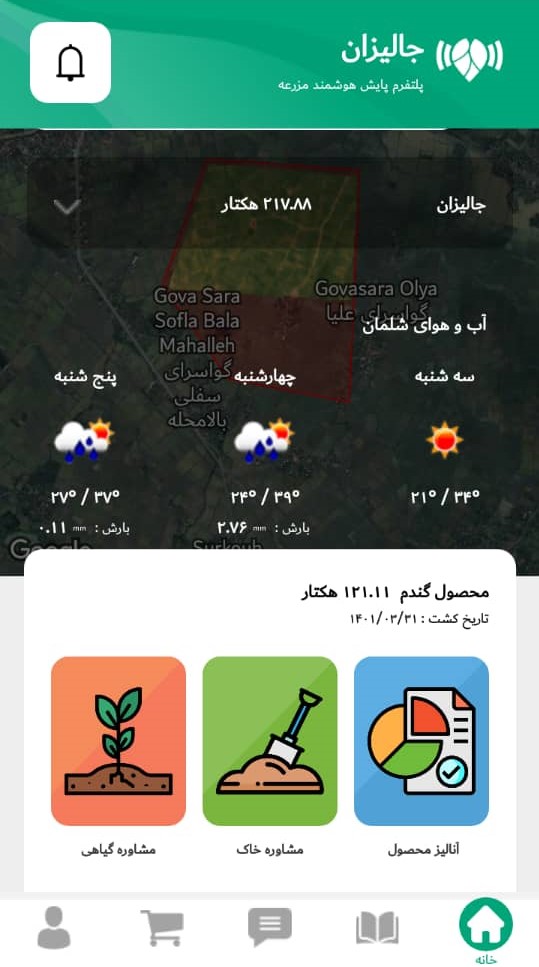
میخواهیم محصول دیگری را نیز ثبت کنیم .در صفحه اصلی بر روی فلش کوچکی که کنار محصول قبلی قرار گرفته کلیک میکنیم(نشان شده در تصویر قبلی) و گزینه “ثبت محصول جدید” را انتخاب میکنیم. مجدد از بین چهار گزینه یکی را انتخاب میکنیم.مثلا باغداری. مانند محصول زراعی عمل میکنیم و تمام مراحل را طی میکنیم.
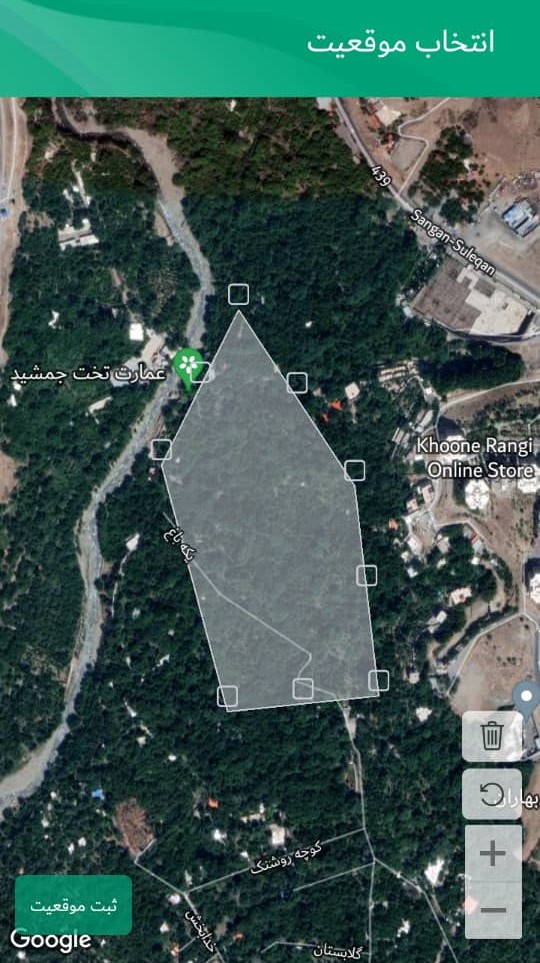
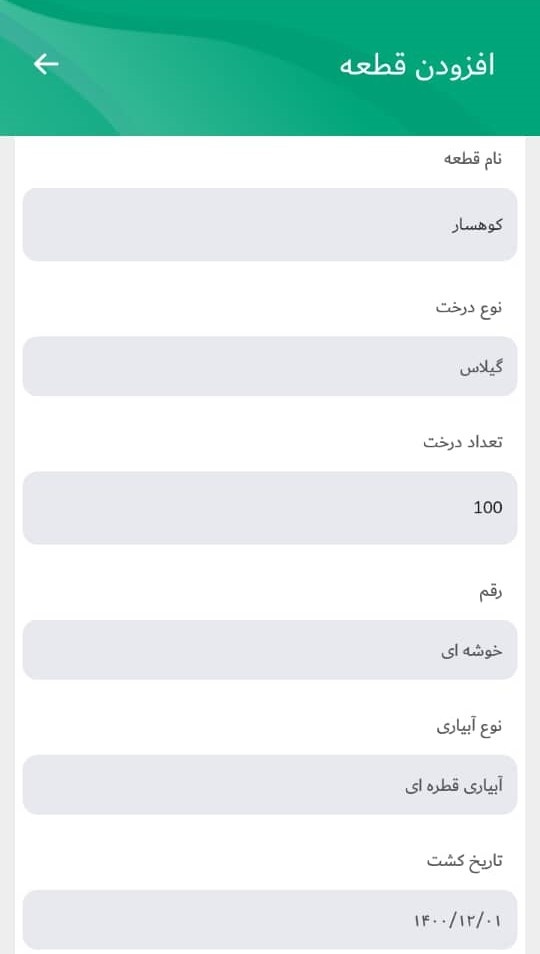
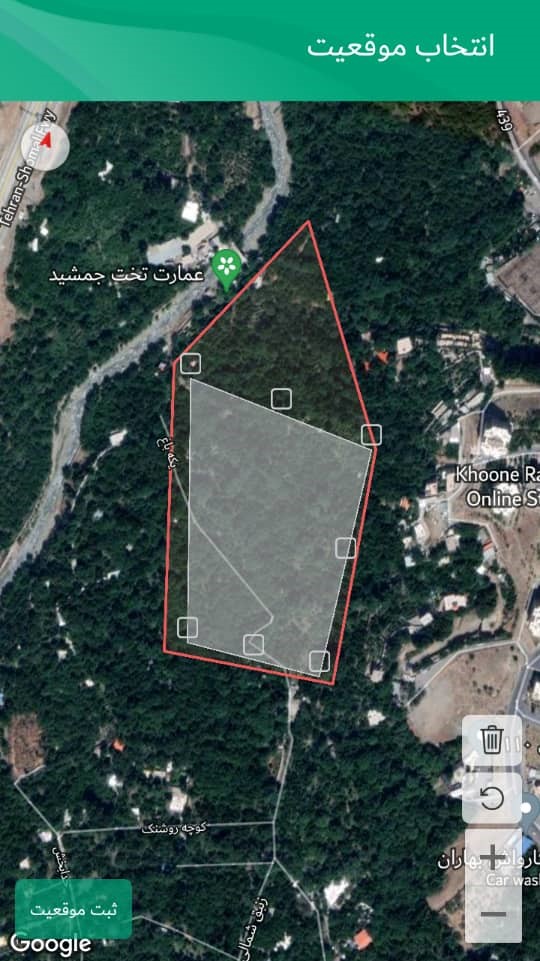
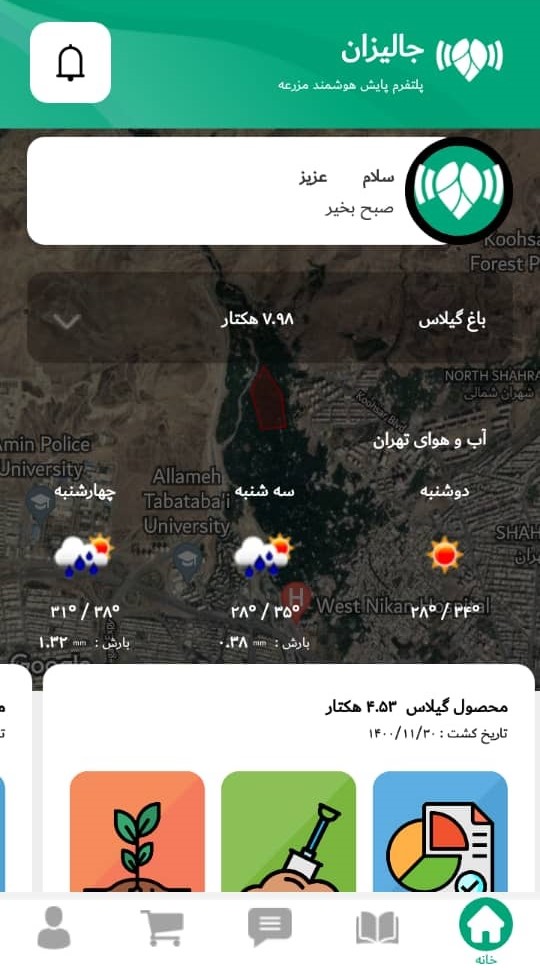
برای بخش گلخانه نیز مانند محصولات دیگر عمل کنید. با صفحه زیر مواجه خواهید شد. اطلاعات لازم را کامل کرده و در نهایت گزینه ثبت محصول را بزنید.
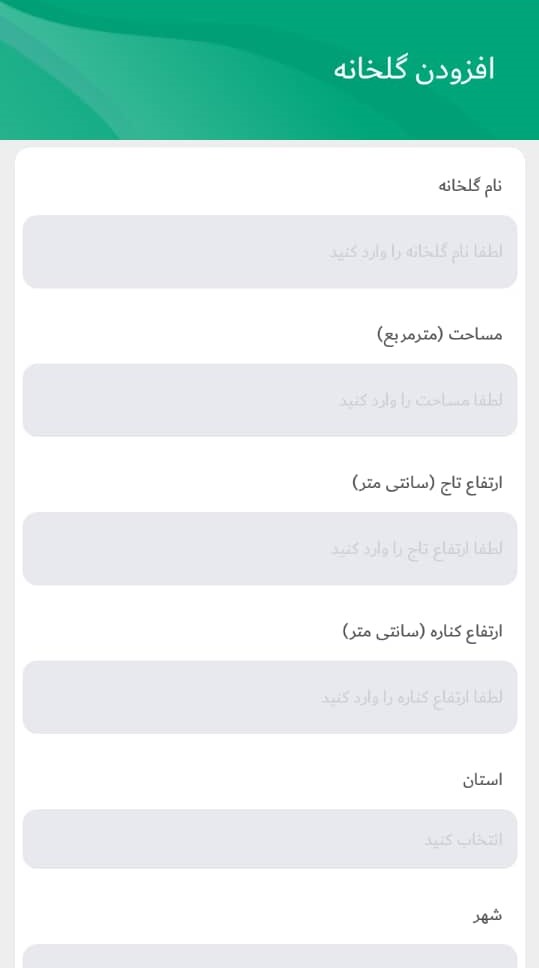
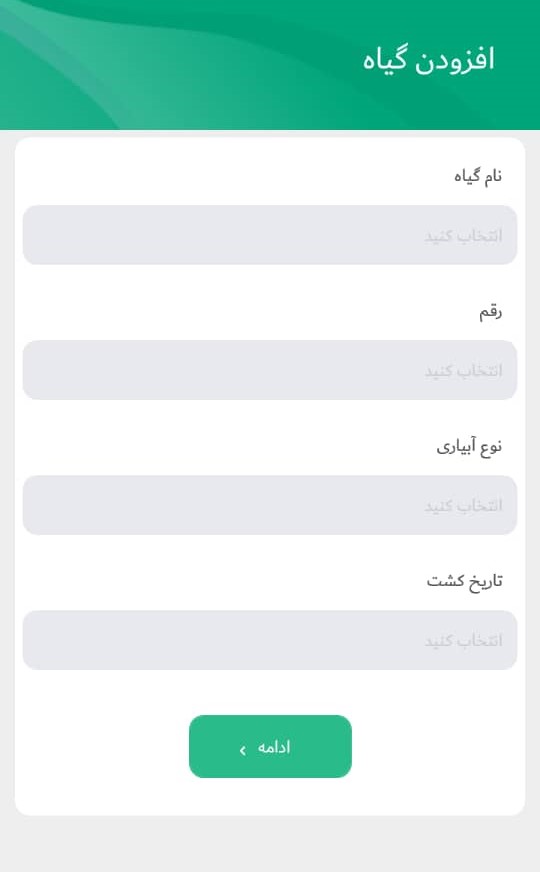
برای ثبت گل های آپارتمانی، ثبت محصول جدید را مانند محصولات قبل کلیک کنید و گل های آپارتمانی را انتخاب کنید . گل مورد نظر خود را مشخص کنید. میتوانید نام گل را جست و جو کنید.اطلاعات مربوط به گل را در فیلد های خود کامل کرده و گیاه را ثبت کنید.توجه داشته باشید که برای محصولات گلخانه و گل های آپارتمانی آنالیز وجود ندارد.
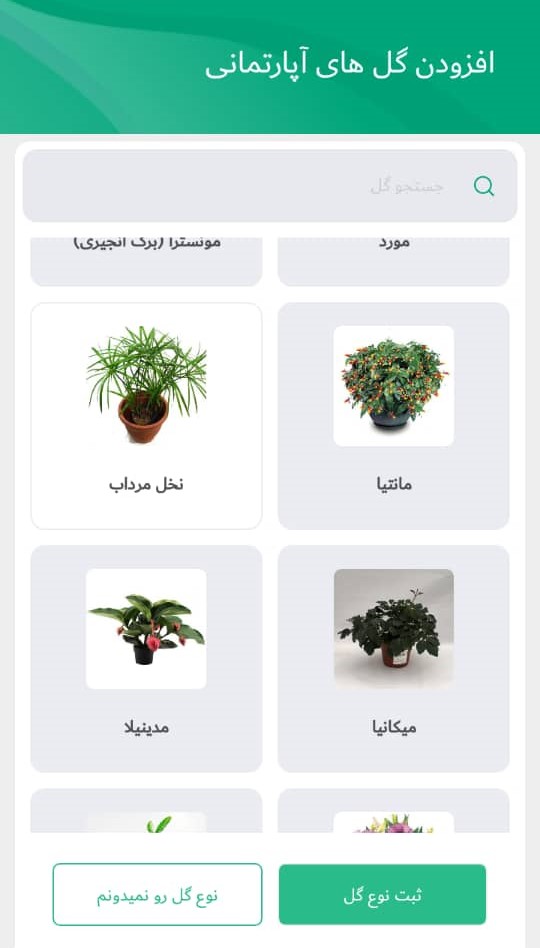
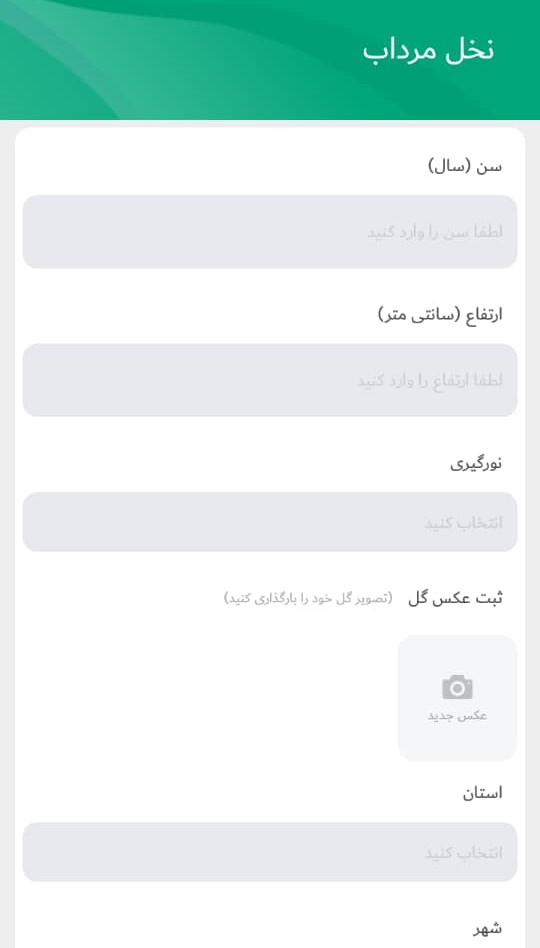
در صفحه اصلی میتوانید تمام محصولات ثبت شده خود را مشاهده کنید و هرکدام که مد نظرتان است انتخاب کنید.به عنوان مثال محصول گندم را انتخاب میکنیم تا سایرامکانات برنامه از قبیل آنالیز و مشاوره و… را بررسی کنیم.
آنالیز محصول
به صفحه اصلی بازمیگردیم تا امکاناتی را که سایت در اختیار ما قرار داده بررسی کنیم.به عنوان مثال آنالیز محصول. در این بخش میتوانید محصولات ثبت شده خود را آنالیز کنید . بدین ترتیب که برنامه اطلاعاتی را از نظر شاخص پوشش گیاهی ، رطوبت خاک ، سطح سبز و محتوای آبی گیاه در اختیار شما قرار میدهد.همچنین با کلیک بر هر یک از این موارد تصویر زمین شما بر اساس آن شاخص نشان داده میشود .میتوانید آنالیز های نمایش داده شده را بر اساس درصد و نمودار نیز مشاهده کنید.
به عنوان مثال می خواهیم محصول گندم را آنالیز کنیم . روی آیکون زراعت کلیک میکنیم. در نوار بالایی می توانیم انتخاب کنیم که زمین از چه نظری بررسی و نشان داده شود. مثلا شاخص پوشش گیاهی. در بازه رنگ سبز تا قرمز وضعیت زمین شما نشان داده میشود. هرچند رنگ مایل به سبز باشد نشان دهنده وضعیت بهتر و بیشتر بودن پوشش گیاهی میباشد و هرچه به رنگ قرمز مایل تر باشد پوشش گیاهی آن نقطه کمتر است.در پایین صفحه مربع سبز رنگی دیده میشود که به کمک آن میتوانید تاریخ بررسی زمین را مطابق با خواسته خود تنظیم کنید. در پایین صفحه نموداری برای شما نشان داده میشود که وضعیت پوشش گیاهی را با توصیفات خیلی خوب ، خوب و… مشخص میکند.همچنین می توانید بر اساس تاریخ های مختلفی مانند ماه گذشته هفته گذشته و… میزان بیشترین و کمترین و میانگین شاخص مورد نظر خود را ببینید. استفاده از این نمودار و اعداد به شما در کنترل زمین خود کمک شایانی میکند.
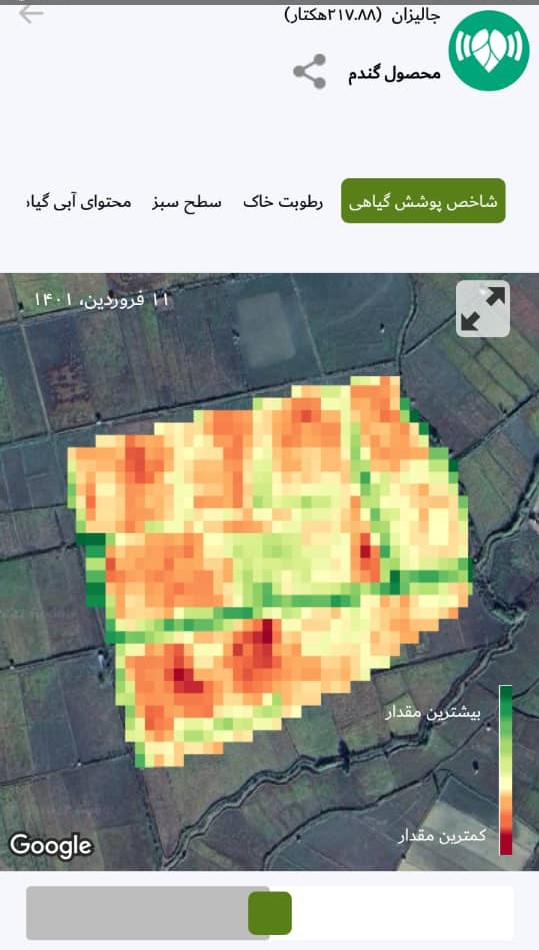
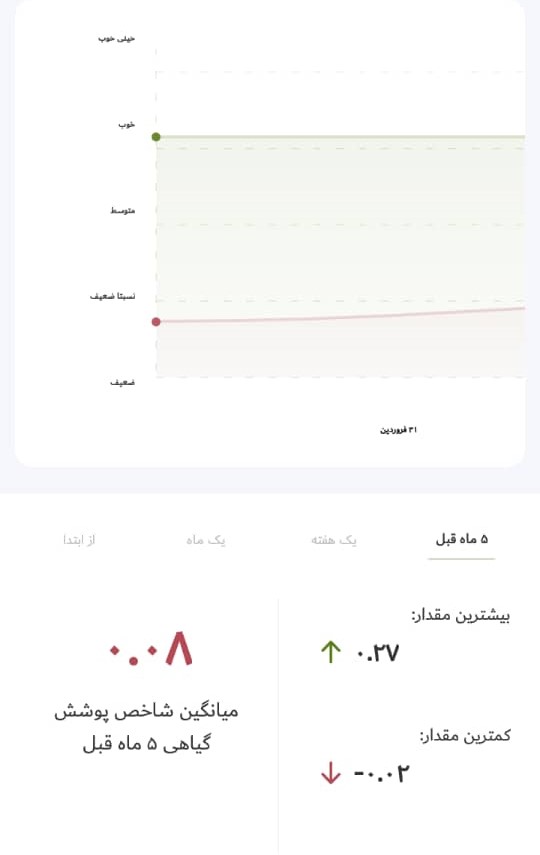 تمام موارد صفحه قبل را میتوانید روی تک تک شاخص ها قرار دهید. زمین شما از هر لحاظی بررسی و وضعیت آن برای شما آنالیز میشود.
تمام موارد صفحه قبل را میتوانید روی تک تک شاخص ها قرار دهید. زمین شما از هر لحاظی بررسی و وضعیت آن برای شما آنالیز میشود.
در صورت بروز هرگونه سوال و مشکل میتوانید با مشاوران مجموعه سوالات خود را مطرح کنید. در بخش مشاوره خاک و مشاوره گیاه میتوانید درخواست خود را ثبت کنید.
آگهی های جالیزان
در بخش آگهی ها دو آیتم در مقابل شماست. هم میتوانید آگهی های مربوط به کشاورزی را مشاهده کنید و هم آگهی های خودتان را ثبت کنید !
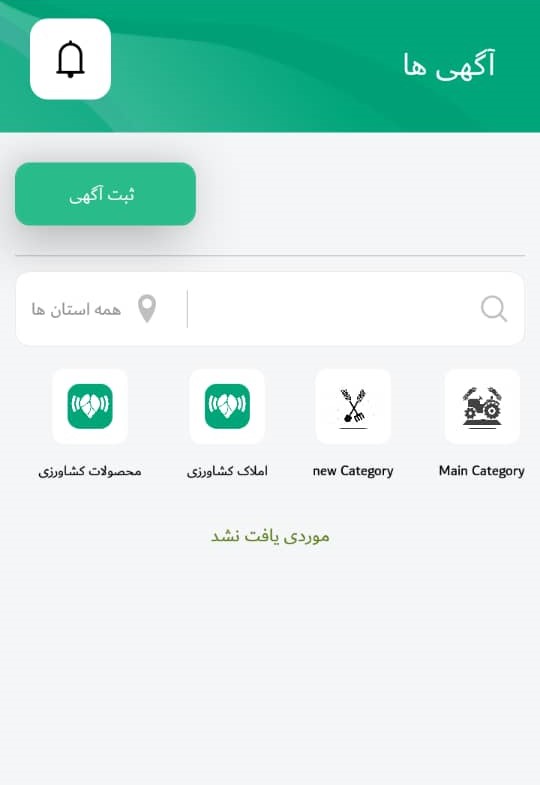
از دیگر آیتم هایی که در نوار پایین صفحه دیده میشود امکان برقرای ارتباط با سایر افرادیست که از این اپلیکیشن استفاده میکنند. بر روی کلیک کنید تا افرادی که مانند شما از برنامه استفاده میکنند را مشاهده کنید .میتوانید با هر یک از افراد مد نظرتان گفت و گویی را آغاز کنید.
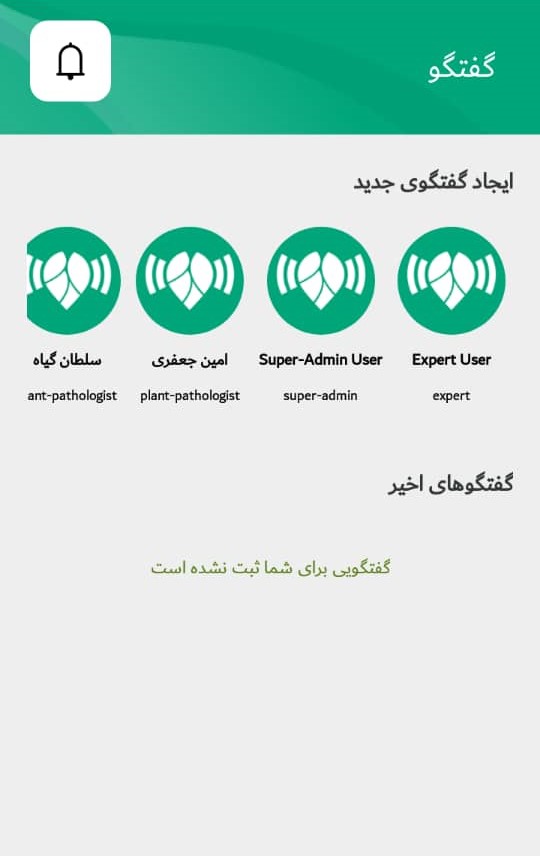
فروشگاه جالیزان
در قسمت بعد بازارمجموعه جالیزان نمایش داده میشود.فروشگاهی که میتوانید دسترسی آسان و راحتی نسبت به محصولات کشاورزی داشته باشید. کافیست محصول مورد نیاز خود را در نوار جست و جو گر بالا جست و جو کنید. میتوانید محصولات مورد علاقه خود را به بخش علاقه مندی ها و محصولاتی را که قصد خرید آنها را دارید به سبد خرید خود اضافه نمایید. در بخش فروشگاه برای دسترسی آسان تر محصولات در قالب تازه ترین ها، محبوب ترین ها و … طبقه بندی شده اند.
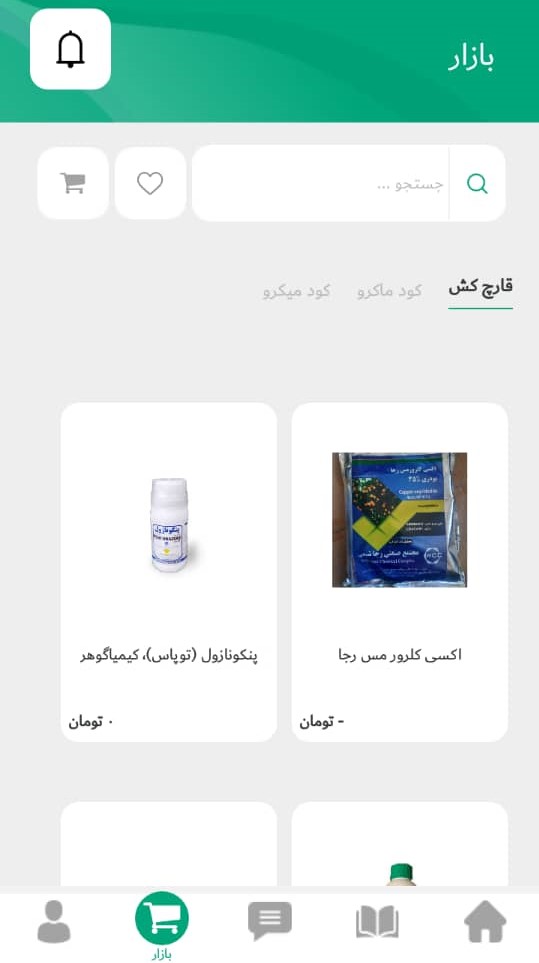
مدیریت حساب کاربری
در بخش آخر میتوانید به پروفایل خود دسترسی داشته باشید و تغییراتی را ایجاد کنید.
در قسمت مشخصات میتوانید اطلاعات شخصی خود را ویرایش نمایید.
در قسمت مزارع و گیاهان میتوانید هر یک از محصولات خود را حذف ویا ویرایش نمایید.
در قسمت سفارشات محصولات سفارش داده شده نشان داده میشوند.
در قسمت آگهی ها ، آگهی هایی ک به اشتراک گذاشته اید و یا علاقمند به آنها بوده اید نشان داده شده اند .
در پایان هر یک از این موارد حتما باید گزینه ثبت را بزنید تا اطلاعات جدید شما در برنامه تغییر پیدا کنند.
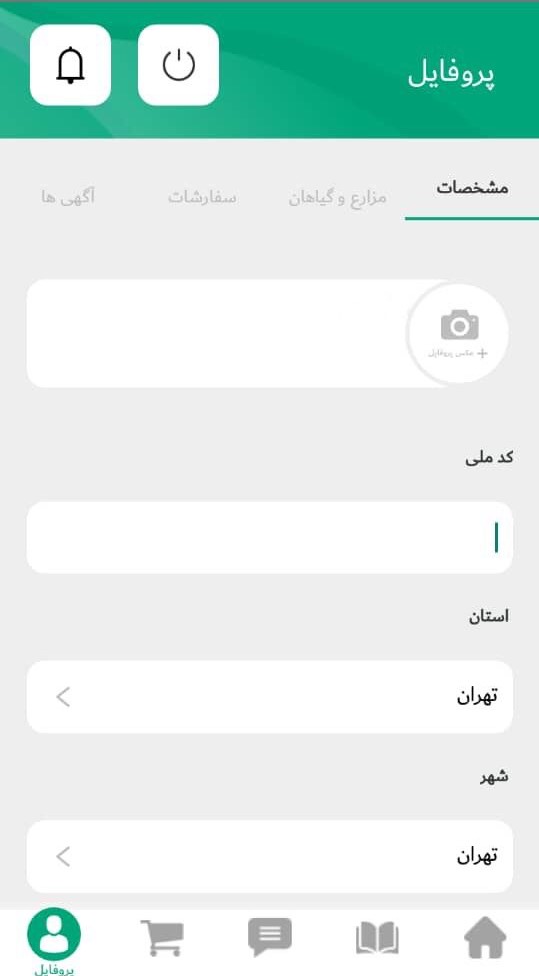 در نوار بالایی بخش پروفایل دو آیکون دیده میشود .در صورتی که آیکون زنگوله را کلیک کنید پیام های شما نمایش داده میشود و در صورتی که آیکون پاور را کلیک کنید از اکانت(صفحه شخصی) خود خارج خواهید شد.
در نوار بالایی بخش پروفایل دو آیکون دیده میشود .در صورتی که آیکون زنگوله را کلیک کنید پیام های شما نمایش داده میشود و در صورتی که آیکون پاور را کلیک کنید از اکانت(صفحه شخصی) خود خارج خواهید شد.
در صورت بروز هر گونه سوال از راه های ارتباطی با تیم جالیزان در ارتباط باشید، همچنین می توانید در قسمت دیدگاه ها پیام بگذارید.
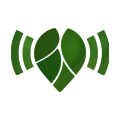

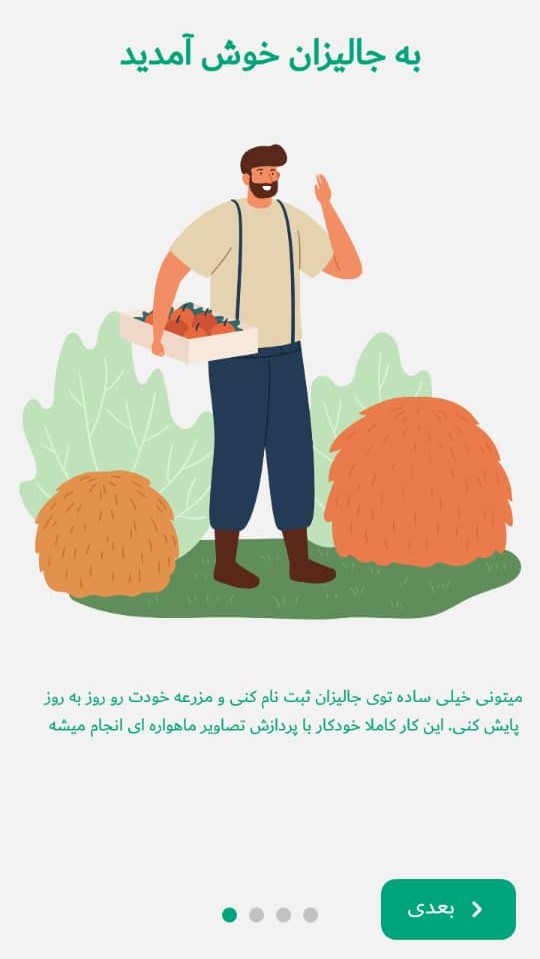
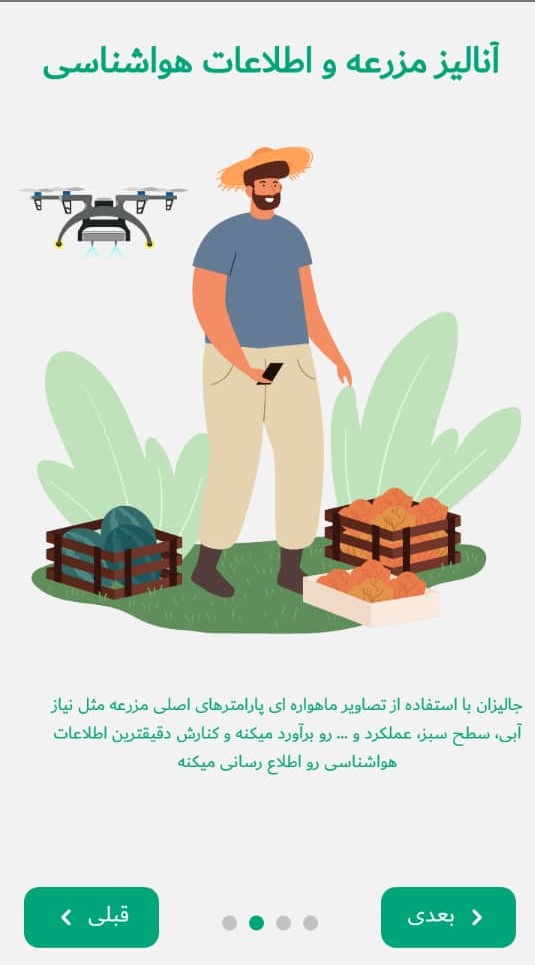
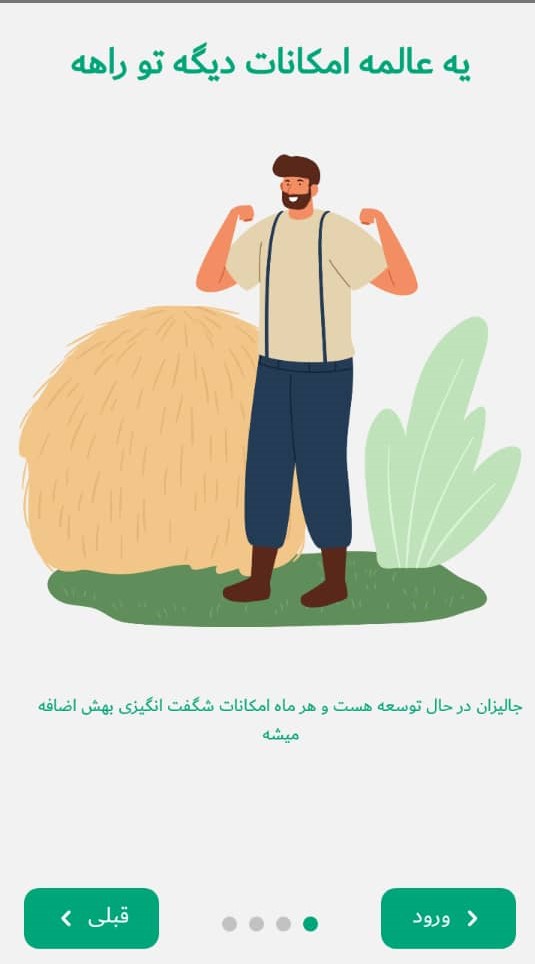
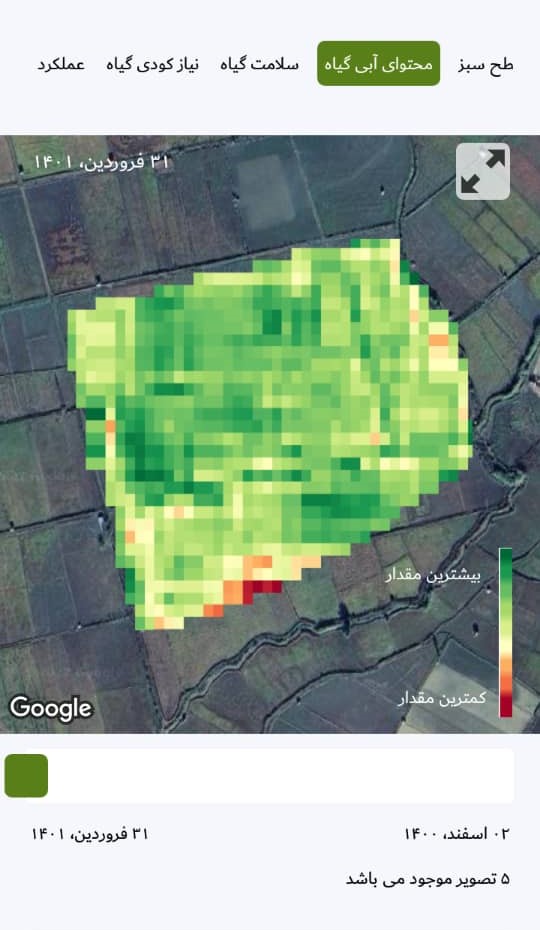
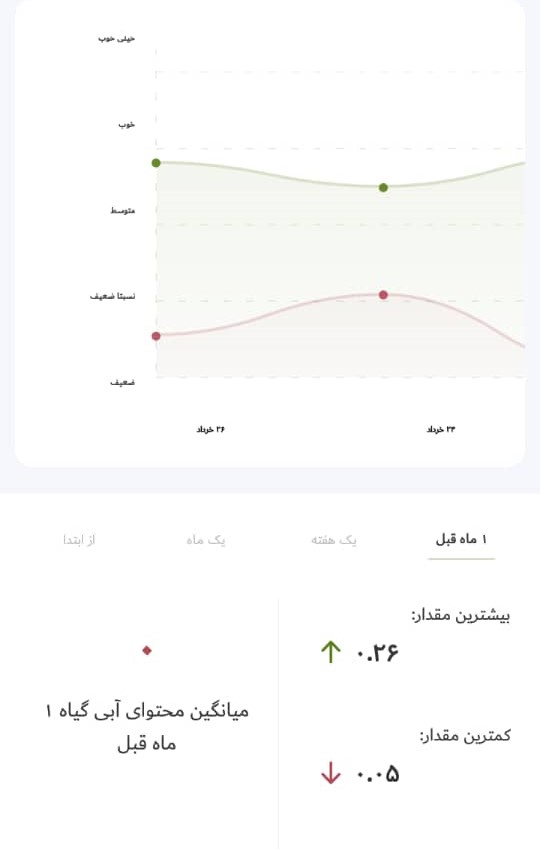
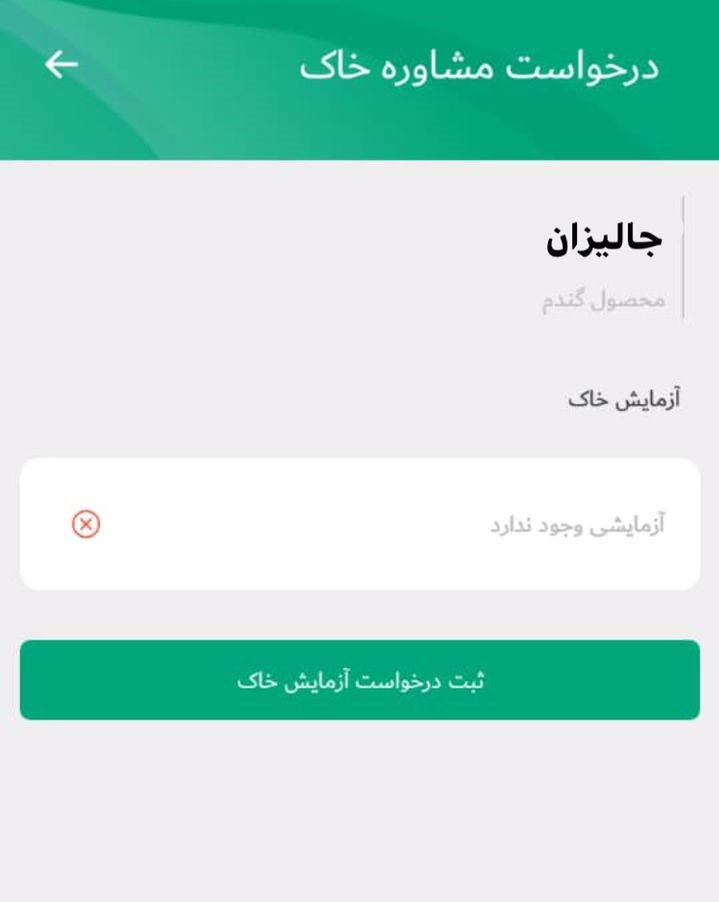
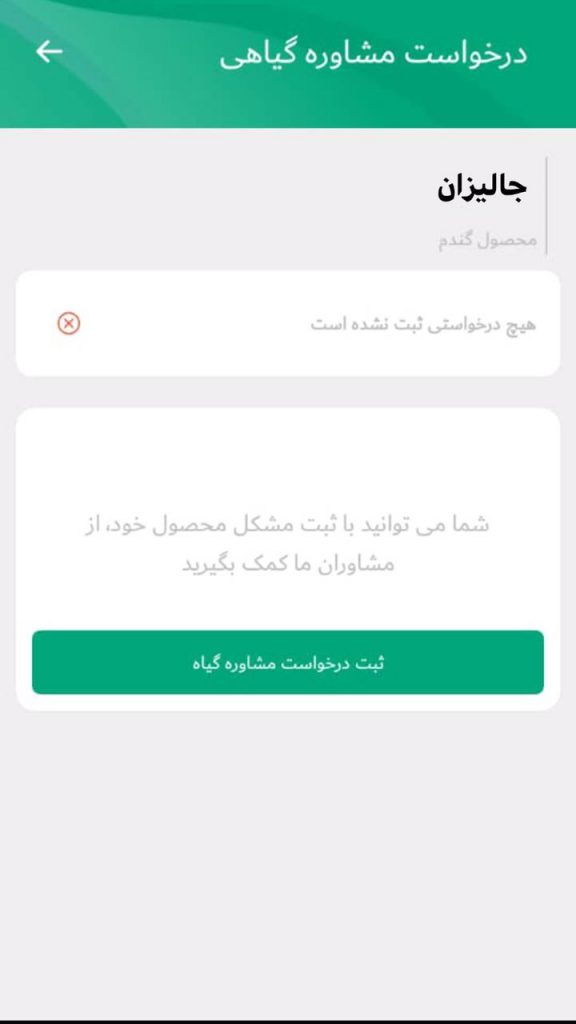


سلام خیلی عالیه اگر برای تمام کشاورزان نهادینه شود واستمرار داشته باشد بشرط حمایت های دولتی